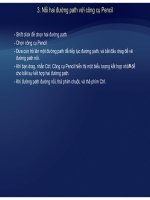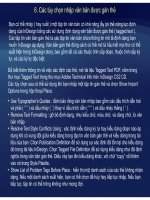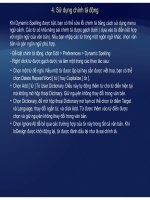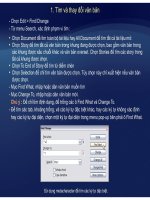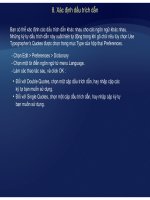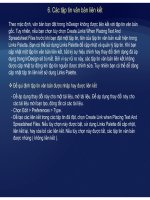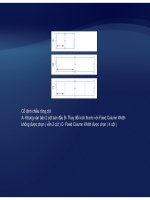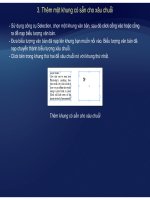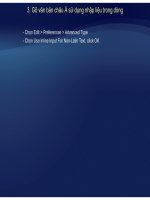Tự học Indesign CS2 : Tách màu part 3 ppt
Bạn đang xem bản rút gọn của tài liệu. Xem và tải ngay bản đầy đủ của tài liệu tại đây (320.57 KB, 7 trang )
4. In đè các đường kẻ đoạn
ắ ằ
ồ
-Ch
ắ
c r
ằ
ng mộ
t mẫ
u màu t
ồ
n tạ
i cho màu in đ
è củ
a bạn
- Dùng công c
ụ
Type, click m
ộ
t
đi
ể
m chèn trong m
ộ
t
đ
o
ạ
n
-
Trong Paragraph Palette chọn Paragraph Rules trong menu Paragraph Palette
-
Trong
Paragraph
Palette
,
chọn
Paragraph
Rules
trong
menu
Paragraph
Palette
.
- Trong menu pop-up
ở
đầ
u h
ộ
p tho
ại, ch
ọ
n
đườ
ng k
ẻ
đ
o
ạ
n b
ạ
n mu
ố
n in
đ
è.
-Ch
ọ
n m
ộ
t trong các cách sau và click OK
•
Để in đè đường viền của đường kẻ, chọn Overprint Stroke
• Để in
đ
è m
ộ
t màu
đ
ã áp d
ụ
ng cho các kho
ả
ng tr
ố
ng trong m
ộ
t
đườ
ng g
ạ
ch, ch
ấ
m
điểmhoặc hoa vănchọn Overprint Gap
điểm
,
hoặc
hoa
văn
,
chọn
Overprint
Gap
.
5. In đè các đường kẻ phía trên chú thích cuối trang
InDesign có th
ể
t
ự
độ
ng chèn m
ộ
t
đườ
ng k
ẻ
để
tách bi
ệ
t các chú thích cu
ố
i trang kh
ỏ
i ph
ầ
n
thân của tài liệu.
-Chắc rằn
g
m
ộ
t mẫu màu tồn t
ạ
i cho màu in đè của b
ạ
n
g ộ ạ ạ
-Ch
ọ
n Type > Document Footnote Options.
- Trong hộp thoại Footnote Options, click thẻ Layout.
-Ch
ọ
n Over
p
rint Stroke
,
và click OK.
6. Mô phỏng in đè của mực spot
- Trong bảng Output của hộp thoại Print, chọn một tùy chọn tổng hợp trong menu Color.
ọ p,
-
Chọn Edit > Preferences > Appearance of Black
-Chọn Simulate Overprint
7. Thay đổi thiết lập in đè màu đen
-
Chọn
Edit
>
Preferences
>
Appearance
of
Black
-Chọn hoặc bỏ chọn Overprint [Black] Swatch at 100%.
III. Xem trước các bản tách màu
1. Xem trướ
c các bả
n tách màu
ể
ấ
ố ể
Bạ
n có th
ể
xem trướ
c các bả
n tách màu, giớ
i hạn bao ph
ủ m
ực, và in
đè s
ử d
ụng
Separations Preview. Vi
ệ
c xem tr
ướ
c các b
ả
n tách màu trên màn hình cho phép
bạn kiểm tra các thứ điều sau :
• Vec-ni và các ch
ấ
t tráng phủ khác : vì vec-ni trong su
ố
t, chúng có th
ể
khó xem trước
trên màn hình. Khi b
ạ
n xem tr
ướ
c m
ộ
t b
ả
n tách màu vec-ni, các vùng vec-ni xu
ấ
t hi
ệ
n
với màu đen.
ề
• Màu
đ
en huy
ề
n : vi
ệ
c xem tr
ướ
c các bả
n tách màu cho phép b
ạ
n nh
ậ
n d
ạ
ng các vùng
sẽ in như màu đen huyền, hoặc màu đen xử lý ( K ) pha trộn với mực màu để tăng độ
mờ đục và màu đậm hơn.
ề
ấ
ể
ẫ
ế
ấ
ề
ề
• Đ
ộ
ph
ủ
m
ự
c : quá nhi
ề
u m
ự
c trên gi
ấ
y có th
ể
d
ẫ
n
đ
ế
n v
ấ
n
đ
ề
làm khô. H
ỏ
i nhà in v
ề
độ
phủ mực tối đa của máy in bạn sẽ in lên.
• In đè : bạn có thể xem trước sự hòa trộn, sự trong suốt, và sự in đè sẽ xuất hiện trong
bản tách màu.
-
Ch
ọn Window > Output > Separations
Để xem trước các bản tách màu
Ch
ọn
Window
>
Output
>
Separations
-Mục View > chọn Separations
- Làm bất kỳ các thao tác sau :
•
Để xem mộtbản tách màu đơnlẻ và ẩntấtcả các màu khác
•
Để
xem
một
bản
tách
màu
đơn
lẻ
và
ẩn
tất
cả
các
màu
khác
,
click tên c
ủ
a b
ả
n tách màu b
ạ
n mu
ố
n xem. Theo m
ặ
c
đị
nh, các
vùng bao phủ xuất hiện trong màu đen. Để thay đổi điều này, bỏ
ch
ọ
n Show Sin
g
le Plates in Black tron
g
menu Palette.
gg
• Để xem một hoặc nhiều bản tách màu, click ô trống ở bên trái
m
ỗ
i tên màu.
•
Để
ẩ
n m
ộ
t ho
ặ
c nhi
ề
u b
ả
n tách màu, click bi
ể
u t
ượ
ng con m
ắ
t
ỗ
bên trái m
ỗ
i tên màu.
• Để xem tất cả các bản màu xử lý một lúc, click biểu tượng CMYK
Xem trước một bản tách màu đơn ( trái ) và nhiều bản tách màu ( phải )
2. Xem trước độ phủ mực
-Chọ
n Window > Output > Separations
-M
ụ
c View, ch
ọ
n Ink Limit. Nh
ậ
p m
ột giá tr
ị
cho
độ
ph
ủ
m
ự
c t
ố
i
đ
a trong ô xu
ấ
t hi
ệ
n k
ế
menu View. ( Hỏi nhà in cho giá trị chính xác để nhập )
Ki
ể
mtra
độ
ph
ủ
m
ự
c trong tài li
ệuxemtr
ướ
c Các vùng v
ượ
t quá gi
ớ
ih
ạ
n
độ
ph
ủ
m
ự
c
-
Ki
ể
m
tra
độ
ph
ủ
m
ự
c
trong
tài
li
ệ
u
xem
tr
ướ
c
.
Các
vùng
v
ượ
t
quá
gi
ớ
i
h
ạ
n
độ
ph
ủ
m
ự
c
được thể hiện theo các sắc độ đỏ ( các vùng đỏ sậm vượt quá giới hạn độ phủ mực
h
ơ
n các vùng
đỏ
nh
ạ
t ). Các vùng khác xu
ấ
t hi
ệ
n tr
ắ
ng
đ
en.
Để
ki
ể
mtra
độ
ph
ủ
m
ự
cchom
ộ
t vùng xác
đị
nh dùng con tr
ỏ
đư
a trên vùng
đ
ó trong tài
-
Để
ki
ể
m
tra
độ
ph
ủ
m
ự
c
cho
m
ộ
t
vùng
xác
đị
nh
,
dùng
con
tr
ỏ
đư
a
trên
vùng
đ
ó
trong
tài
liệu. Phần trăm độ phủ mực xuất hiện trong Palette kế mỗi tên mực.
Các vùng vượt quá giới hạn
bao phủ mực xác định được
thể hiện bằng màu đỏ.
8 Để về chế độ xem thường, trong Separations Palette, mục View chọn Off.
IV. Mực, bản tách màu, và tần số màn
ấ ề
ể ố
ế ể
ấ
1. Quả
n lý mự
c
Ink Manager cung c
ấ
p đ
i
ề
u khi
ể
n không n
ố
i k
ế
t trên các mự
c tạ
i thờ
i đi
ể
m xu
ấ
t. Các thay
đổ
i b
ạ
n làm s
ử
d
ụ
ng Ink Manager
ả
nh h
ưở
ng
đế
n
đầ
u ra, không
ả
nh h
ưở
ng đế
n các màu
sắc được định nghĩa trong tài liệu.
ấ
Các tùy ch
ọ
n Manager
đặ
c bi
ệ
t h
ữ
u ích cho các nhà cung c
ấ
p d
ị
ch v
ụ
prepress. Ví d
ụ
,
nếu một công việc in màu xử lý bao gồm một màu spot, một nhà công cụ dịch vụ có thể
m
ở
tài li
ệ
u và thay
đổ
i màu spot thành màu x
ử
lý CMYK tươ
ng
đươ
ng. N
ế
u m
ộ
tài li
ệ
u
chứa hai màu spot giống nhau khi chỉ mộtcáiđượcyêucầumột nhà cung cấpdịch vụ
chứa
hai
màu
spot
giống
nhau
khi
chỉ
một
cái
được
yêu
cầu
,
một
nhà
cung
cấp
dịch
vụ
có th
ể
t
ạ
o m
ộ
t tên hi
ệ
u cho màu spot ho
ặ
c màu x
ử
lý khác.
Dòng công việc bẫy màu, Ink Managers che phép
bạn đặtmật độ màu cho việc điềukhiểnkhi
A
B
bạn
đặt
mật
độ
màu
cho
việc
điều
khiển
khi
bẫymàu xảy ra, và số và trình tự đúng của mực.
B
C
Ink Manager
A. Mực Process
B. Mực Spot
C. Mực Aliased Spot.
2. Xác định màu được tách
Mỗ
i bả
n tách màu đượ
c gắ
n nhãn vớ
i tên màu mà InDesign gán cho nó. Nế
u mộ
t biể
u
tượng của một máy in xuất hiện kế tên màu, InDesign tạo một bản tách màu cho màu đó.
B
ấ
t k
ỳ
m
ự
c spot nào c
ũ
ng xu
ấ
t hi
ệ
n trong danh sách m
ự
c.
-
Trong bảng Output củahộpthoạiPrint,chọn Separations hoặc, nếubạn dùng
•
Theo mặc định InDesign tạomộtbản tách màu cho mọimàuxử lý và màu spot đã
Trong
bảng
Output
của
hộp
thoại
Print,
chọn
Separations
hoặc,
nếu
bạn
dùng
m
ộ
t t
ậ
p tin PPD h
ỗ
tr
ợ
b
ả
n tách màu in-RIP, ch
ọ
n In-RIP Separations.
- Làm m
ộ
t trong các thao tác sau :
•
Theo
mặc
định
,
InDesign
tạo
một
bản
tách
màu
cho
mọi
màu
xử
lý
và
màu
spot
đã
s
ử
d
ụ
ng trong tài li
ệ
u.
Để
t
ạ
o m
ộ
t b
ả
n tách màu, ch
ắ
c r
ằ
ng bi
ể
u t
ượ
ng máy in
đượ
c hi
ể
n th
ị
bên c
ạ
nh tên màu trong danh sách m
ự
c.
•
Để
ch
ọ
n không t
ạ
ob
ả
n tách màu, click bi
ể
ut
ượ
ng máy in kế
tên màu. Bi
ể
ut
ượ
ng
Để
ch
ọ
n
không
t
ạ
o
b
ả
n
tách
màu,
click
bi
ể
u
t
ượ
ng
máy
in
k
ế
tên
màu.
Bi
ể
u
t
ượ
ng
máy in biến mất, và không có bản tách màu được tạo.